Windows 11で灰色表示されたごみ箱の問題を修正する方法
- WBOYWBOYWBOYWBOYWBOYWBOYWBOYWBOYWBOYWBOYWBOYWBOYWB転載
- 2023-06-28 10:02:451901ブラウズ
お使いのコンピュータのごみ箱アイコンは灰色ですか?最近、一部の Windows ユーザーが Reddit や MS フォーラムなどの複数のフォーラムで同様の問題を報告しています。ごみ箱アイコンを削除し、アイコン設定から同じアイコンを追加すると、問題の解決に役立つはずです。これとは別に、問題を解決するためにリストにある他のいくつかの解決策を試すこともできます。
試す解決策 –
試すことができる基本的な解決策は、システムを再起動することです。灰色表示されたごみ箱アイコンは単なる不具合であるため、システムを再起動すると解決するはずです。
修正 1 – ごみ箱の値を変更する
デスクトップからアイコンを削除できるごみ箱関連の値を手動で変更する必要があります。
ステップ 1 –Windows キーを使用して、[スタート] メニューを開きます。そこで「レジストリ エディタ」と入力する必要があります。
ステップ 2 –「レジストリ エディタ」を開きます。
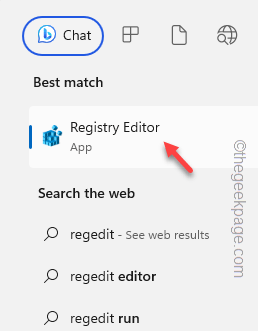
ステップ 3 – 以下の 列挙 値に移動します –
Computer\HKEY_LOCAL_MACHINE\SOFTWARE\Microsoft\Windows\CurrentVersion\Policies\NonEnum
ステップ 4 –右側のペインには、いくつかの値が表示されます。 「{645FF040-5081-101B-9F08-00AA002F954E}」値を見つけます。
指定した値が見つからない場合は、次の手順に従って新しい値 (
1) を作成します。右側のペインを右クリックし、[新規>] をクリックし、次に [DWORD (32 ビット) 値 ] をクリックして値を作成します。
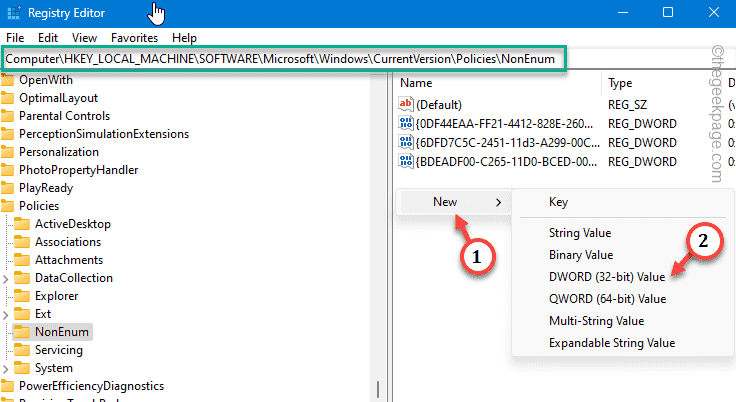
b. 値に「{645FF040-5081-101B-9F08-00AA002F954E}」という名前を付けます。
ステップ 5 – 値をダブルクリックして編集します。
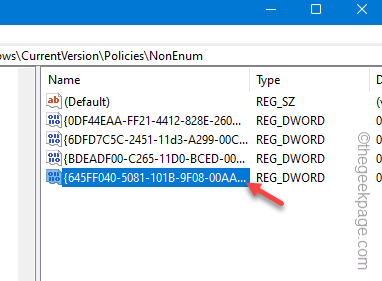
#ステップ 6 –空白の値データ ボックスに「0#」と入力します # #」。
ステップ 7 –その後、「OK」をクリックして値の変更を保存します。
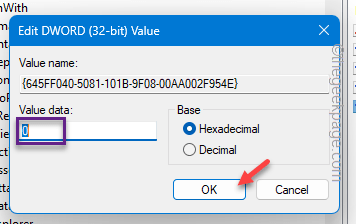 レジストリ エディター ページを終了します。ただし、ゴミ箱アイコンはすぐには表示されません。この変化に気づくには、システムを
レジストリ エディター ページを終了します。ただし、ゴミ箱アイコンはすぐには表示されません。この変化に気づくには、システムを
する必要があります。 修正 3 – ごみ箱を無効にするグループ ポリシー
デスクトップからごみ箱アイコンを削除するグループ ポリシーがあります。すぐに無効にしてください。
ステップ 1 –検索ボックスを開いた後、このショートカット「gepdit.msc」を書き込むだけです。
ステップ 2 –「gpedit.msc」オプションを開きます。
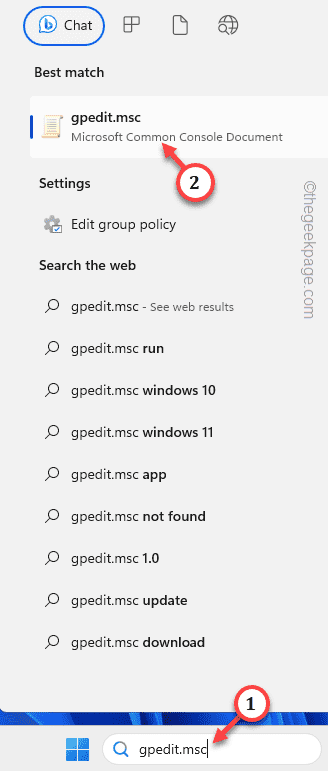 #ステップ 3 –
#ステップ 3 –
User Configuration\Administrative Templates\Desktopステップ 4 –そこに到達したら、右側のペインで「
デスクトップからごみ箱アイコンを削除する」ポリシーを見つけます。
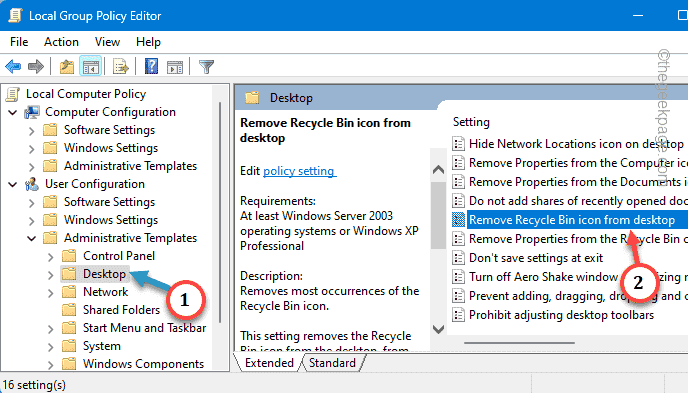 ステップ 5 –
ステップ 5 –
未構成」オプションに切り替えます。 ステップ 6 –
次に、「Apply」と「OK」を使用します。
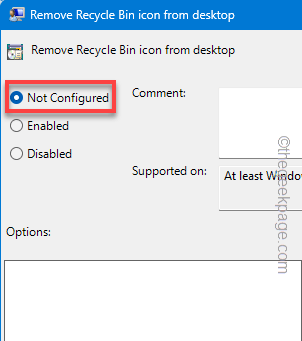 ローカル グループ ポリシー エディター
ローカル グループ ポリシー エディター
コンピュータを再起動して、システムからグループ ポリシーを取り消します。
解決策 3 – ごみ箱アイコンを削除して再度追加する
この問題には明確な解決策があり、デスクトップにごみ箱アイコンを置くだけです。 ステージ 1 – ごみ箱アイコンを削除しますステップ 1 –
「設定」ページを直接開きます。 ステップ 2 –
左側のペインに「Personalization」設定があります。 ステップ 3 –
反対側で、「テーマ」設定を開いてオンにします。
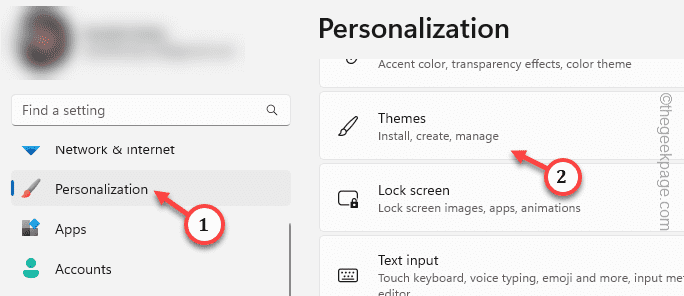 ステップ 4 –
ステップ 4 –
デスクトップ アイコンの設定」を開くことができます。 ステップ 5 –
これを開きます。 步骤6 –取消选中“回收站”框。 步骤 7 –要从桌面中删除灰显图标,请单击“应用”和“确定”。 您会发现回收站图标已从桌面页面上消失。 请按照以下步骤在桌面页面上重新启用回收站图标。 步骤 1 –您可以直接打开桌面图标设置。一次快速使用 Win+R 键。 步骤2 –粘贴此内容,然后单击“确定”。 第 3 步 –只需选中“回收站”框。接下来,点击“确定”以在桌面上显示回收站图标。 转到您的桌面并再次测试它。 如果到目前为止没有任何方法可以解决回收站变灰的问题,您应该考虑清洁回收站。 步骤 1 –由于您无法访问回收站,因此必须从“设置”中执行此操作。因此,打开“设置”。 步骤 2 –打开“系统”设置,然后转到“存储”。 第 3 步 –打开“临时文件”以访问它。 等待系统扫描所有临时文件。 步骤4 –选择“回收站”,然后点击“删除文件”以删除所有文件。 步骤 5 –出现警告消息时,点击“继续”继续。 退出设置。 检查回收站是否正常工作。 写字板是继记事本之后最快的工具,可以记下您丰富多彩的想法。如果在计算机上无法打开写字板,怎么办?通常情况下,写字板运行良好且开启速度快。但是,如果您的系统中缺少任何关键的写字板组件,写字板将无... 您的麦克风在 Xbox 应用中是否无法正常工作?一些用户抱怨这种突然的异常情况,他们无法在Xbox应用程序中使用麦克风。当 Xbox 应用无法访问您的麦克风时,会出现此问题。您可以在计算机上按照这些简单的修复程序... 用户最讨厌的更改之一是在右键单击上下文菜单中添加了“显示更多选项”。但是,您可以删除它并取回 Windows 11 中的经典上下文菜单。不再需要多次单击并在上下文菜单中查找这些ZIP快捷方式。按照本指... Diablo 4 のプレイ中にブルー スクリーンの問題が発生しましたか?大丈夫、Reddit や他のフォーラムでこの問題について苦情を言っているのはあなただけではありません。ブルー スクリーンは、Diablo 4 の要求が特定の重要なシステム コンポーネントの能力を超えた場合にのみ発生します。したがって、問題を迅速に解決するには、次の解決策に従うことをお勧めします…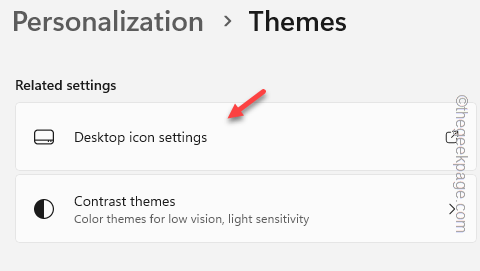
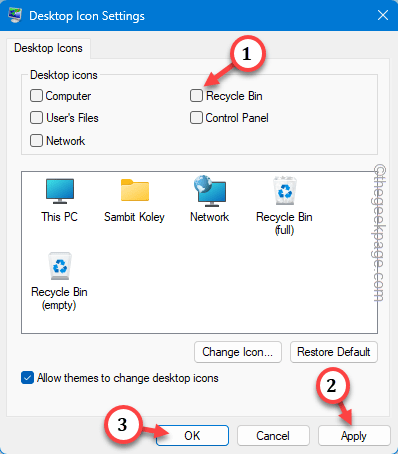
第 2 阶段 – 启用回收站图标
desk.cpl ,,5
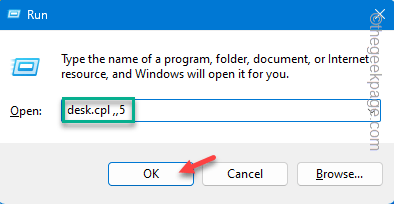
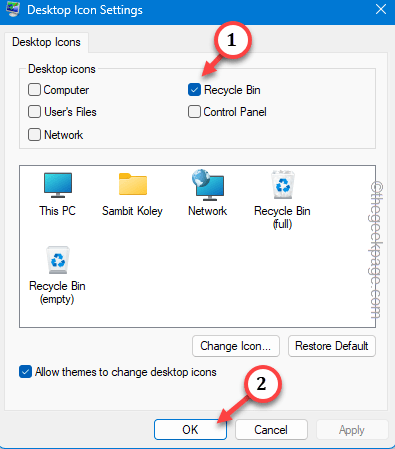
修复4 –清洁回收站
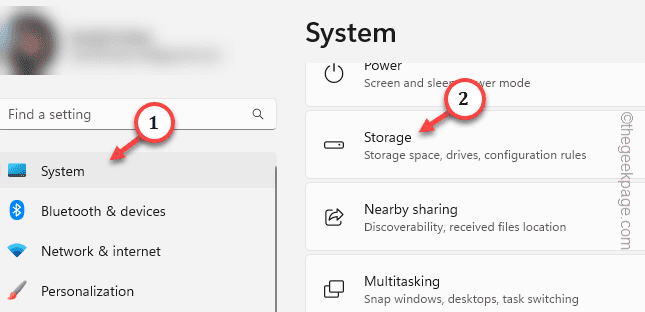
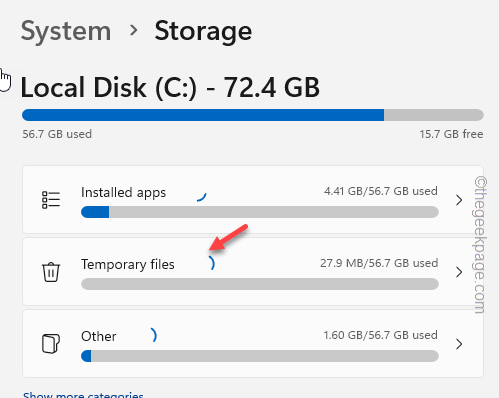
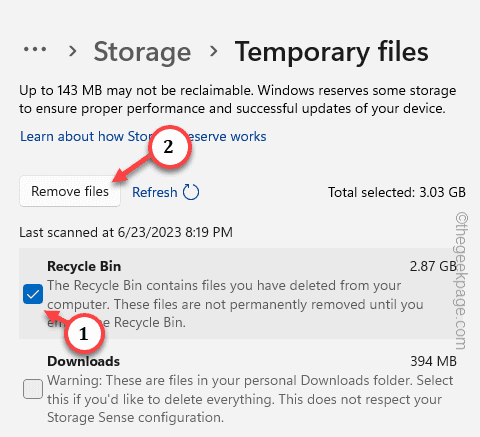
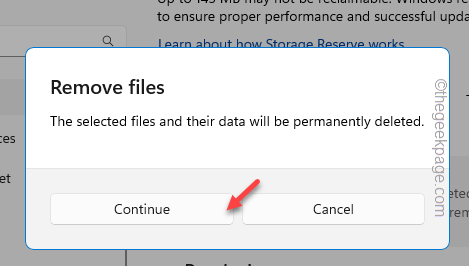
相关文章
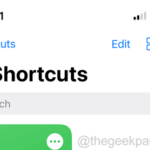
如何修复写字板在 Windows 11/10 中无法打开的问题
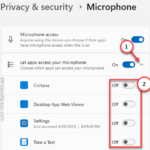
麦克风在 Windows 11/10 中的 Xbox 应用程序上无法正常工作
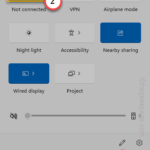
如何在Windows 11的右键单击菜单中默认“显示更多选项”
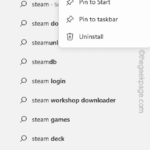
Windows 11/10 で Diablo 4 ブルー スクリーン エラーを修正する方法
以上がWindows 11で灰色表示されたごみ箱の問題を修正する方法の詳細内容です。詳細については、PHP 中国語 Web サイトの他の関連記事を参照してください。

